Laptop-ul nu vede Wi Fi - Windows 7, Windows, Windows XP 8, ce să facă, conectați la internet,
Din păcate, mulți dintre noi se confruntă cu o problemă atunci când laptop-ul nu mai este de a găsi o rețea fără fir care creează un inconvenient tangibil. Având în vedere faptul că laptop-ul poate fi utilizat în afara casei, utilizatorul poate fi lăsat fără internet cu totul. Motivele pentru acest moment frumos mic poate fi foarte mult. Dar, de regulă, problema tehnică sau defecțiuni în software-ul. Pentru a înțelege modul în care să se ocupe de problema, analiza în detaliu.
Pentru a înțelege cauzele problemei și de a înțelege de ce laptop-ul nu găsește un router WiFi sau o rețea de domiciliu Wi-Fi, trebuie să știi ce este WiFi și de a înțelege modul în care este aranjat acest sistem de comunicație fără fir.
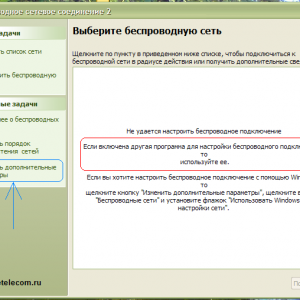
Foto: nici o conexiune prin Wi-Fi
Wi-Fi - este aceeași rețea locală, dar fără a fi nevoie de cabluri. Conectarea la rețea are loc printr-un semnal care este transmis prin intermediul undelor radio. Un astfel de sistem a câștigat popularitate recent. În urmă cu o duzină de ani, nimeni nu știa despre ea, iar intervalul de semnal a fost semnificativ mai mică. Pentru a fi precis, semnalul poate fi transmis la o distanță de 100 km.
Pur și simplu pune, este acum metoda de conectare la rețea este foarte popular. Aproape fiecare notebook are un senzor încorporat, care vă permite să utilizați o rețea fără fir. La stațiile de autobuz, într-o cafenea sau în orice alt loc public, proprietarii set gratuit punctul de acces, care crește nivelul de confort al instituției sau loc public.
Principalele motive pentru lipsa de WiFi
După cum sa menționat mai sus, principalele motive pot fi împărțite în hardware și software. În cazul tehnic, proprietar de laptop va avea, cel mai probabil să se aplice la centrul de service și cheltui bani pe repararea ei. În cel mai bun caz, să se ocupe de cauza performanței slabe a router-ului.
Disponibilitatea de WiFi pe laptop și router
Ar trebui să înceapă cu elementele de bază, care pot fi uitate din cauza grabă sau din neglijență.

Foto: Nu există acces Wi-Fi pe laptop
Trebuie să vă asigurați că antena de recepție este pornit. Dacă Wi-Fi nu este buton de lucru, atunci problema este evidentă. Nu toate modelele de laptop acest comutator este prezent, dar o parte din ea este încă acolo. Se pare din ce în ce mai probabil, nu sub forma unui buton, și un zăvor. În alte aspecte, aceasta depinde de producător. Cu comutatorul poate fi o imagine antenă sau semnătură, care reprezintă o WiFi.
Dacă butonul de pe modelul notebook-ul nu este, atunci trebuie să acorde o atenție la panoul de jos a sistemului de operare, pictograma de lângă timp. Imaginea trebuie să fie văzut dacă conexiunea fără fir activă în acest moment.
Este posibil ca această pictogramă de pe panoul de lângă cel mai scurt timp cu.
Pentru a testa activitatea fără ajutorul acestei icoane, trebuie:
- du-te la „Control Panel - Centrul de rețea de control și partajare - Setări adaptor Change“;
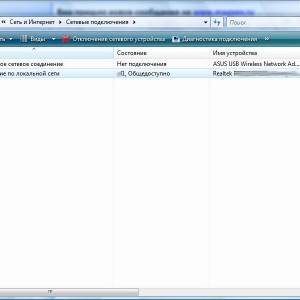
Foto Panou de control
Verificați pentru rețelele disponibile
Următorul lucru ce trebuie să faceți - pentru a verifica rețelele disponibile. Poate, router-ul pur și simplu nu atinge laptop de antenă și, din acest motiv, nu se poate conecta la rețea.
Pentru a face acest lucru:
- faceți clic pe pictograma de rețea din colțul din dreapta jos de pe panoul de jos, de lângă timp.
- Elementul selectat în „Conectarea la o rețea“ și selectați punctul de acces dorit. Cel mai probabil, punctul de acces nu va fi singur, pentru că puteți vedea cartier, sau orice alte routere. Dar, în cele mai multe cazuri, pentru a pune punctul de acces parola, protejând astfel împotriva utilizatorilor neautorizați.
Laptop-ul nu vede rețeaua WiFi: principalele motive
De ce laptop-ul nu vede rețeaua WiFi? Poate că soluția este chiar în fața ta și durează doar cinci secunde de timp. Dar există cazuri mai severe. Luați în considerare cele mai comune opțiuni.
Ar trebui să se asigure că router-ul este pornit. Munca lui poate fi ușor de identificat de către indicatorul luminos. După conectarea, verificați pictogramele corespunzătoare din instrucțiunile de la router și de a determina dacă conexiunea fără fir activă.

Foto: Buton comutator router
Dacă router-ul nu răspunde, atunci problema este pur tehnică. Într-o astfel de situație, este necesar să se caute problema în circuit, sursa de alimentare, sau pentru a transporta router-ul pentru reparații. De obicei, router-ul este mai ușor de înlocuit cu unul nou decât să-l dea la un centru de service pentru verificare.
După cum se știe, orice echipament necesar software, care asigură o funcționare stabilă. În cazul în care laptopul nu detectează WiFi, este necesar să se verifice conducătorului auto. Chiar dacă acestea sunt instalate, este recomandat să le actualizeze.
Poate fi efectuată de către conducătorul auto prin intermediul panoului de control. În „Device Manager“ există o linie de „adaptoare de rețea“, care ar trebui să fie numele router-ului, în cazul în care problema este în driverele. Faceți clic dreapta pe ea și a vedea versiunea driverului. Comparați-l cu această versiune, care pot fi găsite pe internet.
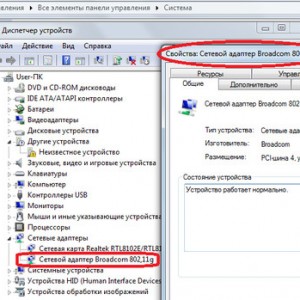
Foto: Verificarea stării conducătorilor auto
Dacă aveți o versiune mai veche, apoi descărcați și instalați noua. Cel mai bine este să descărcați din surse oficiale. Drivere pentru dezvoltatorii de echipamente se aplică gratuit, și nu este necesar pentru un motiv bun pentru a risca „sănătate“ a sistemului de operare.
Semnalul distanță
Programele anti-virus sau terțe părți
software-ul terț instalat pe laptop, poate interfera cu conducătorul auto sau interfera cu conexiune la internet instalat corect, care este adesea cazul când dispozitivul vede WiFi, dar nu se conectează. În plus, uneori antivirus interferează pentru a crea o conexiune. Dacă este posibil, cel mai bine este să încercați mai întâi să se conecteze la Internet fără un router. Dacă totul este bine, atunci nu vina programul.
În plus față de acestea, cauzele pot fi multe. În general, o varietate de motive constă într-o problemă în sistemul de operare. Prin urmare, în cazul în care toate celelalte eșuează, încercați să reinstalați sistemul de operare. Poate că toate problemele merg de aici.
Laptop-ul nu vede de rețea WiFi Windows7 / pe Windows 8 / pe WindowsXP
Cei care se întreabă de ce laptop-ul nu vede WiFi Windows 7, în primul rând, aveți nevoie pentru a încerca activarea manuală a rețelei fără fir.
Pentru a face acest lucru:
- du-te la „Control Panel - Centru Centru rețea și partajare - Modificare setări adaptor“;
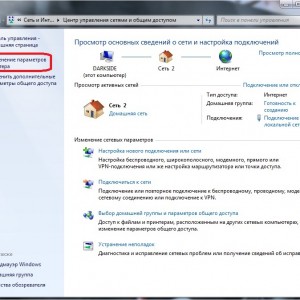
Foto: meniul „Modificare setări adaptor“
În Windows 8, activitatea este verificată prin poziția „Setări PC“. În continuare, selectați linia „fără fir“ și pentru a muta cursorul spre dreapta meniului „ON“.
Rețea fără fir atunci când se utilizează sistemul de operare Windows XP nu necesită activare manuală și, de regulă, este conectat, precum și pentru Windows 7. Este suficient să-l activeze prin intermediul panoului de control sau prin pictograma wireless din sistem prin intermediul panoului de fund.
Cum de a crea o rețea fără fir
Pentru o utilizare confortabilă a rețelei, unii utilizatori au recurs la setarea. De obicei, lipsesc setările implicite, dar dacă doriți, puteți săpa în contul dvs. personal. Este prin studiul personal efectuat schimbarea parametrilor.
Toate celelalte setări sunt făcute pe laptop, și a pus-o prin intermediul centrului de control al rețelei.
WiFi fără internet, deoarece Windows
Există cazuri rare, când sistemul de operare în sine nu doresc să definească o conexiune fără fir și indică faptul că rețeaua externă nu este deloc. O astfel de realizare poate să nu fie utilizând sistemul de operare licențiat. Unii preferă să utilizeze built-amatori, nu sunt atât de încărcate cu sistemul și pentru a permite mai mult pentru a stoarce din fier.
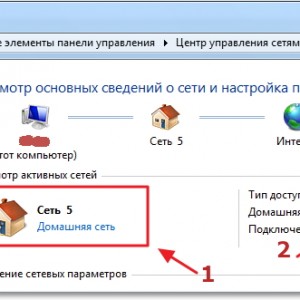
Foto: rețea de domiciliu prin Wi-Fi
Un alt motiv poate fi „înfundarea“ a sistemului. folder de sistem, în timp, se înfunde cu fișiere inutile și defragmenta în cazul în care nu, procesorul va fi încărcat mai mult. Antivirus, de asemenea, nu poate ține întotdeauna curat laptop.